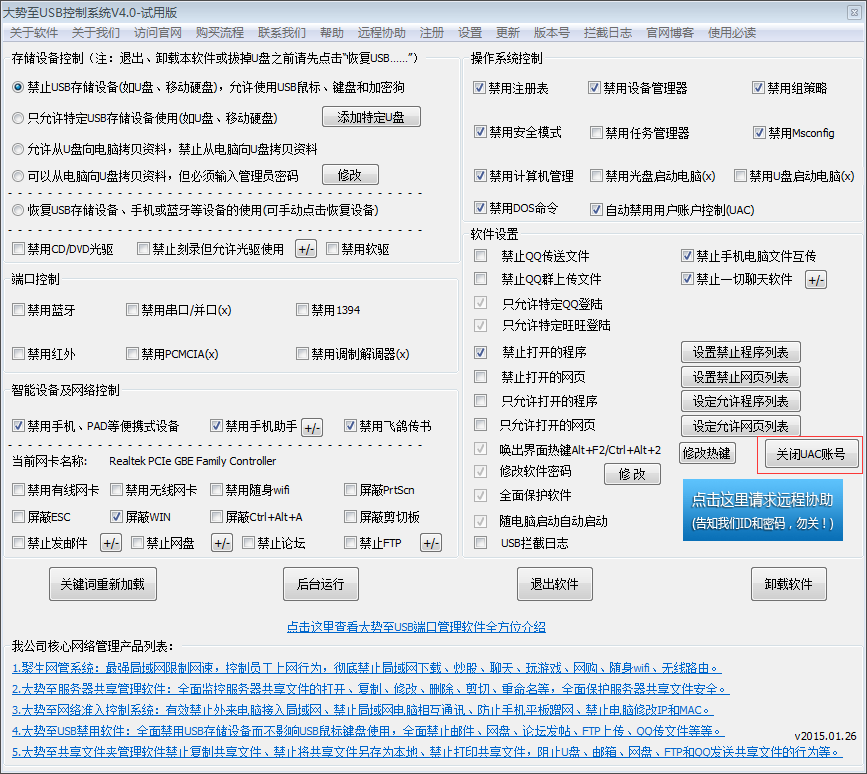作者:大势至 日期:2015.3.23
注意事项(点击打开):
1、软件自动隐藏运行,唤出热键为:ctrl+alt+u(新版热键为:alt+f2,网络版的客户端热键相同,管理端唤出热键为:alt+f1)!
2、大势至禁用USB存储设备软件单机版使用详细教程
3、大势至禁用USB接口软件、电脑U盘屏蔽软件、禁止电脑USB口软件网络版使用教程
4、卸载大势至USB禁用软件时如果已经禁用U盘、屏蔽U盘如何恢复U盘使用
5、大势至电脑USB接口控制软件、USB接口屏蔽软件版本划分
6、教你如何禁用USB接口、禁止优盘、禁止使用U盘——大势至U盘监控工具优势
| 详细介绍 | 版本划分 | 产品优势 | 下载试用 |
如果软件安装完毕后,提示“注册表打开失败”,这种情况一般操作系统的权限问题,确保登陆电脑的账户为管理员账户,并且也没有做权限限制。

图:在勾选第三项或第四项的时候提示“打开注册表失败”
尤其是当操作系统为XP的情况下,必须以管理员账户才可以正常运行;而对于WIN7和WIN8等操作系统,即便是管理员权限的情况下,有时候因为其“用户账户控制”(UAC)的限制,也会导致大势至禁用USB接口软件的一些功能无法正常发挥。这种情况下,只需要点击“大势至USB端口禁用软件”界面上的“关闭UAC”用户账户权限即可。如下图所示:
然后选择“使UAC保持关闭状态”,并点击下面的“确定”即可,如下图所示:
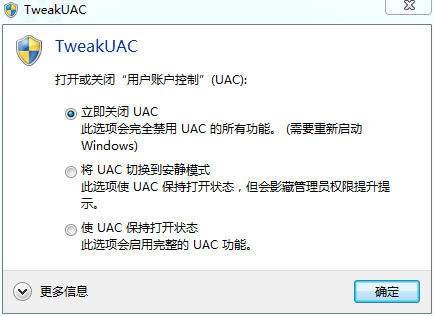
图:关闭操作系统的用户账户控制
如果您用的“大势至USB端口屏蔽软件”是以前的版本,没有这个按钮。这个情况下需要下载专门的UAC禁用工具来关闭操作系统的“用户账户控制”然后就可以了。您可以从我们官网下载专门的用户账户关闭的工具,下载地址:http://www.grablan.com/download/uac.rar,然后解压,双击里面的“Tweak UAC",然后选择”使UAC保持关闭状态“,并点击右下角的”确定“,然后重启电脑就可以彻底关闭了。
同时,如果您的电脑不是管理员权限,比如域环境下面受限制的用户权限,则需要赋予用户注册表一个键值的读写权限就可以了。即:HKEY_LOCAL_MACHINE\SYSTEM\CurrentControlSet。这样就不会再出现“注册表打开失败”的错误了,相关控制功能也就即时生效了。
注意事项(点击打开):
1、软件自动隐藏运行,唤出热键为:ctrl+alt+u(新版热键为:alt+f2,网络版的客户端热键相同,管理端唤出热键为:alt+f1)!
2、大势至禁用USB存储设备软件单机版使用详细教程
3、大势至禁用USB接口软件、电脑U盘屏蔽软件、禁止电脑USB口软件网络版使用教程
4、卸载大势至USB禁用软件时如果已经禁用U盘、屏蔽U盘如何恢复U盘使用
5、大势至电脑USB接口控制软件、USB接口屏蔽软件版本划分
6、教你如何禁用USB接口、禁止优盘、禁止使用U盘——大势至U盘监控工具优势
| 详细介绍 | 版本划分 | 产品优势 | 下载试用 |